|
ąÜ čüąŠąČą░ą╗ąĄąĮąĖčÄ, ą┐ąŠą║ą░ čäąĖčĆą╝čŗ ą┐ąŠ ąĖąĘą│ąŠč鹊ą▓ą╗ąĄąĮąĖčÄ ą┐ąĄčćą░čéąĮčŗčģ ą┐ą╗ą░čé ą┤ą░ą╗ąĄą║ąŠ ąĮąĄ ą▓čüąĄą│ą┤ą░ ą┐čĆąĖąĮąĖą╝ą░čÄčé čäą░ą╣ą╗čŗ ą▓ č乊čĆą╝ą░č鹥 Eagle (ą▓ č乊čĆą╝ą░č鹥 PCAD ą┐čĆąĖąĮąĖą╝ą░čÄčé ą▓čüąĄą│ą┤ą░), ą┐ąŠčŹč鹊ą╝čā ąĄčüą╗ąĖ ąÆčŗ ąĖčüą┐ąŠą╗čīąĘąŠą▓ą░ą╗ąĖ ą┤ą╗čÅ čĆą░ąĘčĆą░ą▒ąŠčéą║ąĖ ą┐ąĄčćą░čéąĮąŠą╣ ą┐ą╗ą░čéčŗ ą┐ą░ą║ąĄčé Eagle, č鹊 ą┐čĆąĖ ąĘą░ą║ą░ąĘąĄ ą┐ąĄčćą░čéąĮčŗčģ ą┐ą╗ą░čé ąÆą░ą╝ ąĮčāąČąĮąŠ ąĮą░čāčćąĖčéčīčüčÅ ą▓čŗą▓ąŠą┤ąĖčéčī č湥čĆč鹥ąČ ą┐ąĄčćą░čéąĮąŠą╣ ą┐ą╗ą░čéčŗ ą▓ čüą┐ąĄčåąĖą░ą╗čīąĮčŗąĄ čäą░ą╣ą╗čŗ, ą║ąŠč鹊čĆčŗąĄ ą┐čĆąĖąĮčÅčéčŗ ą▓ ą║ą░č湥čüčéą▓ąĄ čüčéą░ąĮą┤ą░čĆčéą░ ą▓čģąŠą┤ąĮčŗčģ ą┤ą░ąĮąĮčŗčģ ąĮą░ ąĘą░ą▓ąŠą┤ą░čģ ą┐ąĄčćą░čéąĮčŗčģ ą┐ą╗ą░čé. ąōąĄąĮąĄčĆą░čåąĖčÅ ą▓čŗčģąŠą┤ąĮčŗčģ čäą░ą╣ą╗ąŠą▓ Gerber ąĖ EXCELLON ą┤ą╗čÅ ąĮąŠą▓ąĖčćą║ą░ - ąĮąĄčéčĆąĖą▓ąĖą░ą╗čīąĮą░čÅ ąĘą░ą┤ą░čćą░, ą┐ąŠčŹč鹊ą╝čā čĆąĄčłąĖą╗ ąĮą░ą┐ąĖčüą░čéčī ąŠčéą┤ąĄą╗čīąĮčāčÄ čüčéą░čéčīčÄ.
ąĪąĮą░čćą░ą╗ą░ ą║ąŠčĆąŠčéą║ąŠ ą┐ąĄčĆąĄčćąĖčüą╗čÄ čłą░ą│ąĖ, ą║ąŠč鹊čĆčŗąĄ ąĮčāąČąĮąŠ ą┐čĆąŠą▓ąĄčüčéąĖ ą┤ą╗čÅ ą┐ąŠą╗čāč湥ąĮąĖčÅ čäą░ą╣ą╗ąŠą▓ GERBER (č乊č鹊ą┐ą╗ąŠčéč鹥čĆ) ąĖ EXCELLON (čüą▓ąĄčĆą╗ąĖą╗čīąĮčŗą╣ čüčéą░ąĮąŠą║). ą¤čĆąĄą┤ą┐ąŠą╗ą░ą│ą░ąĄčéčüčÅ, čćč鹊 čā ąÆą░čü čüč鹊ąĖčé Eagle 5.6.0 for Windows (čģąŠčéčÅ ą╝ąŠąČąĄčé ą▒čŗčéčī ąĖ ą┤čĆčāą│ą░čÅ ą▓ąĄčĆčüąĖčÅ Eagle), ąĖ ą┐ą╗ą░čéčā ąÆčŗ ą┐ąŠą╗ąĮąŠčüčéčīčÄ čĆą░ąĘą▓ąĄą╗ąĖ.
ą©ą░ą│ąĖ ą┐ąŠ ą┐ąŠą┤ą│ąŠč鹊ą▓ą║ąĄ ą┐čĆąŠąĖąĘą▓ąŠą┤čüčéą▓ą░ ą┐ąĄčćą░čéąĮčŗčģ ą┐ą╗ą░čé (ą┐ąŠą╗čāč湥ąĮąĖąĄ ą▓čŗčģąŠą┤ąĮčŗčģ čäą░ą╣ą╗ąŠą▓ ą┤ą╗čÅ ąŠą▒ąŠčĆčāą┤ąŠą▓ą░ąĮąĖčÅ ą┐čĆąŠąĖąĘą▓ąŠą┤čüčéą▓ą░ ą┐ąĄčćą░čéąĮčŗčģ ą┐ą╗ą░čé):
- ą┐čĆąŠą▓ąĄčĆą║ą░ ą┐ąĄčćą░čéąĮąŠą╣ ą┐ą╗ą░čéčŗ ąĮą░ čüąŠąŠčéą▓ąĄčéčüčéą▓ąĖąĄ ą▓čŗą▒čĆą░ąĮąĮčŗą╝ ą┤ąŠą┐čāčüą║ą░ą╝ ą┐čĆąŠąĖąĘą▓ąŠą┤čüčéą▓ą░ ą┐ąĄčćą░čéąĮčŗčģ ą┐ą╗ą░čé (ą▓čŗą▒čĆą░ąĮąĮąŠą╝čā ą║ą╗ą░čüčüčā č鹊čćąĮąŠčüčéąĖ).
- ą┐ąŠą┤ą│ąŠč鹊ą▓ą║ą░ ą│čĆą░čäąĖą║ąĖ čłąĄą╗ą║ąŠą│čĆą░čäąĖąĖ (ąĄčüą╗ąĖ ąŠąĮą░ ąĮčāąČąĮą░).
- ą┐ąŠą╗čāč湥ąĮąĖąĄ čäą░ą╣ą╗ąŠą▓ GERBER (č乊č鹊ą┐ą╗ąŠčéč鹥čĆ) ąĖ EXCELLON (čüą▓ąĄčĆą╗ąĖą╗čīąĮčŗą╣ čüčéą░ąĮąŠą║) čü ą┐ąŠą╝ąŠčēčīčÄ ą▓čüčéčĆąŠąĄąĮąĮąŠą│ąŠ ą▓ Eagle ąĖąĮčüčéčĆčāą╝ąĄąĮčéą░ CAM Processor.
- ą┐čĆąŠą▓ąĄčĆą║ą░ ą┐ąŠą╗čāč湥ąĮąĮąŠą│ąŠ čĆąĄąĘčāą╗čīčéą░čéą░.
ąóąĄą┐ąĄčĆčī ąŠ ą║ą░ąČą┤ąŠą╝ čłą░ą│ąĄ ą┐ąŠą┐ąŠą┤čĆąŠą▒ąĮąĄąĄ.
[ąĪąŠąŠčéą▓ąĄčéčüčéą▓ąĖąĄ ą┤ąŠą┐čāčüą║ą░ą╝ ą┐čĆąŠąĖąĘą▓ąŠą┤čüčéą▓ą░ (ą▓čŗą▒čĆą░ąĮąĮąŠą╝čā ą║ą╗ą░čüčüčā č鹊čćąĮąŠčüčéąĖ)]
ą¤čĆąŠąĖąĘą▓ąŠą┤čüčéą▓ąŠ ą┐ąĄčćą░čéąĮčŗčģ ą┐ą╗ą░čé ąĖą╝ąĄąĄčé ą┐čÅčéčī ą║ą╗ą░čüčüąŠą▓ č鹊čćąĮąŠčüčéąĖ, ąŠčé 1 ą┤ąŠ 5 (čüą╝. ąĪčüčŗą╗ą║ąĖ [4]). ą¤ąĄčĆą▓čŗą╣ ą║ą╗ą░čüčü čüą░ą╝čŗą╣ ą│čĆčāą▒čŗą╣ ąĖ ą┤ąĄčłąĄą▓čŗą╣, ą┐čÅčéčŗą╣ čüą░ą╝čŗą╣ č鹊čćąĮčŗą╣ ąĖ ą┤ąŠčĆąŠą│ąŠą╣. ą¤ąĄčĆą▓čŗą╣ ąĖ ą▓č鹊čĆąŠą╣ ą║ą╗ą░čüčüčŗ ą▓ ąĮą░čüč鹊čÅčēąĄąĄ ą▓čĆąĄą╝čÅ ą┐čĆą░ą║čéąĖč湥čüą║ąĖ ąĮąĄ ąĖčüą┐ąŠą╗čīąĘčāčÄčéčüčÅ. ąĪą░ą╝čŗą╣ čĆą░čüą┐čĆąŠčüčéčĆą░ąĮąĄąĮąĮčŗą╣ ą║ą╗ą░čüčü - čéčĆąĄčéąĖą╣ (ąĄčüą╗ąĖ ąÆčŗ ą▓ ą┐čĆąŠą│čĆą░ą╝ą╝ąĄ PCAD ąĖą╗ąĖ Eagle ąĖčüą┐ąŠą╗čīąĘąŠą▓ą░ą╗ąĖ ą┤ąŠą┐čāčüą║ąĖ Design Rules ą┐ąŠ čāą╝ąŠą╗čćą░ąĮąĖčÄ, č鹊 čŹč鹊 ą║ą░ą║ čĆą░ąĘ ąĖ ą▒čāą┤ąĄčé čéčĆąĄčéąĖą╣ ą║ą╗ą░čüčü). ąóčĆąĄčéąĖą╣ ą║ą╗ą░čüčü čģąŠčĆąŠčł č鹥ą╝, čćč鹊 čā ąĮąĄą│ąŠ ąŠą┐čéąĖą╝ą░ą╗čīąĮąŠąĄ čüąŠąŠčéąĮąŠčłąĄąĮąĖąĄ čåąĄąĮą░/ą║ą░č湥čüčéą▓ąŠ, ąĖ ą┤ą╗čÅ ąĮąĄą│ąŠ čüąŠą▓čüąĄą╝ ąĮąĄ ąŠą▒čÅąĘą░č鹥ą╗čīąĮąŠ ąĘą░ą║ą░ąĘčŗą▓ą░čéčī 菹╗ąĄą║čéčĆąŠą║ąŠąĮčéčĆąŠą╗čī, čéą░ą║ ą║ą░ą║ ą▓ąĄčĆąŠčÅčéąĮąŠčüčéčī ą▒čĆą░ą║ą░ ą▓ ą┐čĆąŠąĖąĘą▓ąŠą┤čüčéą▓ąĄ (ąŠą▒čĆčŗą▓čŗ ąĖą╗ąĖ ąĘą░ą╝čŗą║ą░ąĮąĖčÅ ą┤ąŠčĆąŠąČąĄą║) ąŠč湥ąĮčī ąĮąĖąĘą║ą░. ąöą╗čÅ č湥čéą▓ąĄčĆč鹊ą│ąŠ ą║ą╗ą░čüčüą░ ąČąĄą╗ą░č鹥ą╗čīąĮąŠ ąĘą░ą║ą░ąĘčŗą▓ą░čéčī 菹╗ąĄą║čéčĆąŠą║ąŠąĮčéčĆąŠą╗čī, ą░ ą┤ą╗čÅ ą┐čÅč鹊ą│ąŠ ą║ą╗ą░čüčüą░ 菹╗ąĄą║čéčĆąŠą║ąŠąĮčéčĆąŠą╗čī ąŠą▒čÅąĘą░č鹥ą╗ąĄąĮ, ąĖ ąĘą░ą║ą░ąĘčŗą▓ą░čÄčé 5 ą║ą╗ą░čüčü ąĮą░ ąŠčéą┤ąĄą╗čīąĮčŗčģ ąĘą░ą▓ąŠą┤ą░čģ ąĖ čüą┐ąĄčåąŠą▒ąŠčĆčāą┤ąŠą▓ą░ąĮąĖąĖ. ąöąĄčłąĄą▓ą╗ąĄ ą▓čüąĄą│ąŠ (ą┤ą╗čÅ ą▓čüąĄčģ ą║ą╗ą░čüčüąŠą▓ č鹊čćąĮąŠčüčéąĖ) ąĘą░ą║ą░ąĘčŗą▓ą░čéčī ą┐ą╗ą░čéčŗ ą▓ ąÜąĖčéą░ąĄ, ąŠą┤ąĮą░ą║ąŠ ąĄčüą╗ąĖ ąÆą░ą╝ ąĮą░ą┤ąŠ čüąŠą▓čüąĄą╝ ą╝ą░ą╗ąŠ ą┐ą╗ą░čé, ąĖą╗ąĖ ąĖčģ ąĮčāąČąĮąŠ čüą┤ąĄą╗ą░čéčī ą▒čŗčüčéčĆąŠ, č鹊 ą╝ąŠąČąĮąŠ čŹč鹊 čüą┤ąĄą╗ą░čéčī ąĖ ą▓ ąĀąŠčüčüąĖąĖ (ąĮą░ą┐čĆąĖą╝ąĄčĆ, ą▒čŗčüčéčĆąŠ, ąĮąŠ ą┤ąŠčĆąŠą│ąŠ ą┤ąĄą╗ą░čÄčé ą┐ą╗ą░čéčŗ ą▓ ąŚąĄą╗ąĄąĮąŠą│čĆą░ą┤ąĄ).
ąöąŠą┐čāčüą║ąĖ ąĮą░ ąŠą▒čŗčćąĮčāčÄ ą┤ą▓čāčģčüč鹊čĆąŠąĮąĮčÄčÄ ą┐ą╗ą░čéčā (ą┤ą╗čÅ ą┤ąŠą┐čāčüą║ą░ ąĮą░ ąŠčéą▓ąĄčĆčüčéąĖčÅ ą┐ąŠą┤čĆą░ąĘčāą╝ąĄą▓ą░ąĄčéčüčÅ, čćč鹊 č鹥ą║čüč鹊ą╗ąĖčé čüčéą░ąĮą┤ą░čĆčéąĮčŗą╣, č鹊ą╗čēąĖąĮą░ 1.5 ą╝ą╝):
3 ą║ą╗ą░čüčü č鹊čćąĮąŠčüčéąĖ - čłąĖčĆąĖąĮą░ ą┐ąĄčćą░čéąĮąŠą│ąŠ ą┐čĆąŠą▓ąŠą┤ąĮąĖą║ą░ 0.25 ą╝ą╝ (9.84 mil), čĆą░čüčüč鹊čÅąĮąĖąĄ ą╝ąĄąČą┤čā ą║čĆą░čÅą╝ąĖ čüąŠčüąĄą┤ąĮąĖčģ 菹╗ąĄą╝ąĄąĮč鹊ą▓ ą┐čĆąŠą▓ąŠą┤čÅčēąĄą│ąŠ čĆąĖčüčāąĮą║ą░ 0.25 ą╝ą╝ (9.84 mil), ą│ą░čĆą░ąĮčéąĖą╣ąĮčŗą╣ ą┐ąŠčÅčüąŠą║ 0.1 ą╝ą╝ (3.937 mil), ą╝ąĖąĮąĖą╝ą░ą╗čīąĮčŗą╣ ą┤ąĖą░ą╝ąĄčéčĆ ąŠčéą▓ąĄčĆčüčéąĖčÅ 0.495 ą╝ą╝ (19.5 mil).
4 ą║ą╗ą░čüčü č鹊čćąĮąŠčüčéąĖ - čłąĖčĆąĖąĮą░ ą┐ąĄčćą░čéąĮąŠą│ąŠ ą┐čĆąŠą▓ąŠą┤ąĮąĖą║ą░ 0.15 ą╝ą╝ (5.9 mil), čĆą░čüčüč鹊čÅąĮąĖąĄ ą╝ąĄąČą┤čā ą║čĆą░čÅą╝ąĖ čüąŠčüąĄą┤ąĮąĖčģ 菹╗ąĄą╝ąĄąĮč鹊ą▓ ą┐čĆąŠą▓ąŠą┤čÅčēąĄą│ąŠ čĆąĖčüčāąĮą║ą░ 0.15 ą╝ą╝ (5.9 mil), ą│ą░čĆą░ąĮčéąĖą╣ąĮčŗą╣ ą┐ąŠčÅčüąŠą║ 0.05 ą╝ą╝ (1.97 mil), ą╝ąĖąĮąĖą╝ą░ą╗čīąĮčŗą╣ ą┤ąĖą░ą╝ąĄčéčĆ ąŠčéą▓ąĄčĆčüčéąĖčÅ 0.375 ą╝ą╝ (14.76 mil).
5 ą║ą╗ą░čüčü č鹊čćąĮąŠčüčéąĖ - čłąĖčĆąĖąĮą░ ą┐ąĄčćą░čéąĮąŠą│ąŠ ą┐čĆąŠą▓ąŠą┤ąĮąĖą║ą░ 0.1 ą╝ą╝ (3.937 mil), čĆą░čüčüč鹊čÅąĮąĖąĄ ą╝ąĄąČą┤čā ą║čĆą░čÅą╝ąĖ čüąŠčüąĄą┤ąĮąĖčģ 菹╗ąĄą╝ąĄąĮč鹊ą▓ ą┐čĆąŠą▓ąŠą┤čÅčēąĄą│ąŠ čĆąĖčüčāąĮą║ą░ 0.1 ą╝ą╝ (3.937 mil), ą│ą░čĆą░ąĮčéąĖą╣ąĮčŗą╣ ą┐ąŠčÅčüąŠą║ 0.025 ą╝ą╝ (0.984 mil), ą╝ąĖąĮąĖą╝ą░ą╗čīąĮčŗą╣ ą┤ąĖą░ą╝ąĄčéčĆ ąŠčéą▓ąĄčĆčüčéąĖčÅ 0.3 ą╝ą╝ (11.8 mil).
ą¤ąŠą┤čĆąŠą▒ąĮąĄąĄ - čüą╝. ąĪčüčŗą╗ą║ąĖ [4] ąĖ/ąĖą╗ąĖ ąŠą▒čĆą░čēą░ą╣č鹥čüčī ą║ ą┐čĆąŠąĖąĘą▓ąŠą┤ąĖč鹥ą╗čÄ ą┐ąĄčćą░čéąĮčŗčģ ą┐ą╗ą░čé. ą×čéą╗ąĖčćąĮčŗą╣ ą┐čĆąĖą╝ąĄčĆ ą▓ąŠąĘą╝ąŠąČąĮąŠčüč鹥ą╣ čüąŠą▓čĆąĄą╝ąĄąĮąĮąŠą│ąŠ ą┐čĆąŠąĖąĘą▓ąŠą┤čüčéą▓ą░ čüą╝. ąĮą░ čüą░ą╣č鹥 ą║ąŠą╝ą┐ą░ąĮąĖąĖ JLCPCB [13].
ąÆąŠ ą▓čĆąĄą╝čÅ čéčĆą░čüčüąĖčĆąŠą▓ą║ąĖ ą┐ąĄčćą░čéąĮąŠą╣ ą┐ą╗ą░čéčŗ ąŠą┐čĆąĄą┤ąĄą╗čÅąĄčéčüčÅ ą║ą╗ą░čüčü č鹊čćąĮąŠčüčéąĖ, ą║ąŠč鹊čĆąŠą╝čā čüąŠąŠčéą▓ąĄčéčüčéą▓čāąĄčé ą┐ą╗ą░čéą░. ąĢčüą╗ąĖ ą┐ą╗ą░čéą░ ą┐čĆąŠčüčéą░čÅ, č鹊 čüčĆą░ąĘčā ą▓čŗą▒ąĖčĆą░ą╣č鹥 ą┤ąŠą┐čāčüą║ąĖ 3 ą║ą╗ą░čüčüą░. ąöąŠą┐čāčüą║ąĖ ąĮą░čüčéčĆą░ąĖą▓ą░čÄčéčüčÅ č湥čĆąĄąĘ Edit -> Design Rules... ąĢčüą╗ąĖ ą┐ą╗ą░čéą░ ą║ąŠą╝ą┐ą░ą║čéąĮą░čÅ ąĖ čüą╗ąŠąČąĮą░čÅ, č鹊 ą▓čŗą▒ąĄčĆąĖč鹥 5-ą╣ ą║ą╗ą░čüčü, čĆą░ąĘą▓ąĄą┤ąĖč鹥 ą┐ą╗ą░čéčā ą┐ąŠą╗ąĮąŠčüčéčīčÄ, ą░ ąĘą░č鹥ą╝ ąĘą░ą│čĆčāą▒ą╗čÅą╣č鹥 ą┤ąŠą┐čāčüą║ąĖ (ą▒ąŠą╗ąĄąĄ ąŠą┐čéąĖą╝ą░ą╗čīąĮąŠ čĆą░čüčüčéą░ą▓ą╗čÅą╣č鹥 ą┤ąĄčéą░ą╗ąĖ, ą┐ąĄčĆąĄąĮąŠčüąĖč鹥 ąĖčģ čüąŠ čüą╗ąŠčÅ ąĮą░ čüą╗ąŠą╣, čāą▓ąĄą╗ąĖčćąĖą▓ą░ą╣č鹥 ąĘą░ąĘąŠčĆčŗ ąĖ č鹊ą╗čēąĖąĮčā ą┤ąŠčĆąŠąČąĄą║), ą┐ąŠą║ą░ ąĮąĄ ą┐ąŠą╗čāčćąĖč鹥 ąĮčāąČąĮčŗąĄ ą┤ąŠą┐čāčüą║ąĖ (ąČąĄą╗ą░č鹥ą╗čīąĮąŠ 3 ą║ą╗ą░čüčü č鹊čćąĮąŠčüčéąĖ).
ąŚą░ą┐čāčüčéąĖč鹥 ą┐čĆąŠą▓ąĄčĆą║čā ą┐ą╗ą░čéčŗ ąĮą░ čüąŠąŠčéą▓ąĄčéčüčéą▓ąĖąĄ ą▓čŗą▒čĆą░ąĮąĮąŠą╝čā ą║ą╗ą░čüčüčā č鹊čćąĮąŠčüčéąĖ. ąöą╗čÅ čŹč鹊ą│ąŠ ąĮą░čüčéčĆą░ąĖą▓ą░čÄčé ą┐ą░čĆą░ą╝ąĄčéčĆčŗ ą║ą╗ą░čüčüą░ č鹊čćąĮąŠčüčéąĖ č湥čĆąĄąĘ Edit -> Design Rules... ąĖ ąĘą░č鹥ą╝ ą┐čĆąŠą▓ąĄčĆčÅčÄčé ą┐ą╗ą░čéčā ąĮą░ čüąŠąŠčéą▓ąĄčéčüčéą▓ąĖąĄ čŹčéąĖą╝ ą┐ą░čĆą░ą╝ąĄčéčĆą░ą╝ č湥čĆąĄąĘ Tools -> Drc... ą║ąĮąŠą┐ą║ą░ Check. ą¤čĆąŠčåąĄą┤čāčĆą░ ą┐čĆąŠą▓ąĄčĆą║ąĖ, ąĮą░ąĘąĮą░č湥ąĮąĖąĄ ą┐ą░čĆą░ą╝ąĄčéčĆąŠą▓ ąĖ ąĖčģ ąĮą░čüčéčĆąŠą╣ą║ą░ ą┐ąŠą┤čĆąŠą▒ąĮąŠ ąŠą┐ąĖčüą░ąĮčŗ ą▓ [1] ąĖ [2].
[ą¤ąŠą╗čāč湥ąĮąĖąĄ ą│čĆą░čäąĖą║ąĖ čłąĄą╗ą║ąŠą│čĆą░čäąĖąĖ]
ą©ąĄą╗ą║ąŠą│čĆą░čäąĖčÅ - ą┐ąŠčÅčüąĮčÅčÄčēąĖąĄ ąĮą░ą┤ą┐ąĖčüąĖ ą▒ąĄą╗ąŠą╣ ą║čĆą░čüą║ąŠą╣ ąĮą░ ą▓ąĄčĆčģąĮąĄą╣ ąĖ ąĮąĖąČąĮąĄą╣ čüč鹊čĆąŠąĮą░čģ ą┐ąĄčćą░čéąĮąŠą╣ ą┐ą╗ą░čéčŗ. ą×ą▒čŗčćąĮąŠ čłąĄą╗ą║ąŠą│čĆą░čäąĖąĄą╣ ą┐ąŠą┤ą┐ąĖčüčŗą▓ą░čÄčéčüčÅ ą┐ąŠąĘąĖčåąĖąŠąĮąĮčŗąĄ ąŠą▒ąŠąĘąĮą░č湥ąĮąĖčÅ ą┤ąĄčéą░ą╗ąĄą╣, ą╝ą░čĆą║ąĖčĆąŠą▓ą║ą░ čüąĖą│ąĮą░ą╗ąŠą▓, ą║ąŠąĮčéčĆąŠą╗čīąĮčŗčģ č鹊č湥ą║, ąĮą░ąĘąĮą░č湥ąĮąĖąĄ čĆą░ąĘčŖąĄą╝ąŠą▓ ąĖ ąĮą░ąĘą▓ą░ąĮąĖąĄ ą┐ą╗ą░čéčŗ. ąÆ Eagle ąĖąĮč乊čĆą╝ą░čåąĖčÄ ą┤ą╗čÅ čłąĄą╗ą║ąŠą│čĆą░čäąĖąĖ ą╝ąŠą│čāčé ąĮąĄčüčéąĖ čüą╗ąŠąĖ tPlace, bPlace, tNames, bNames, tValues, bValues, Document, tDocu, bDocu. ąŚą┤ąĄčüčī ą▓ ąĮą░ąĘą▓ą░ąĮąĖąĖ čüą╗ąŠąĄą▓ ą▒čāą║ą▓ą░ t ąŠąĘąĮą░čćą░ąĄčé ą▓ąĄčĆčģąĮąĖą╣ čüą╗ąŠą╣ ą┐ą╗ą░čéčŗ (TOP), ą░ ą▒čāą║ą▓ą░ b ąĮąĖąČąĮąĖą╣ čüą╗ąŠą╣ (BOTTOM). ąØą░ą┐čĆčÅą╝čāčÄ ą│čĆą░čäąĖą║čā ąĖąĘ ą▓čüąĄčģ ą┐ąĄčĆąĄčćąĖčüą╗ąĄąĮąĮčŗčģ čüą╗ąŠąĄą▓ ąĖčüą┐ąŠą╗čīąĘąŠą▓ą░čéčī ąĮąĄą╗čīąĘčÅ, čéą░ą║ ą║ą░ą║ ą▓ ąĮąĄą╣ ą╝ąĮąŠą│ąŠ ą╝čāčüąŠčĆąĮąŠą╣ ąĖąĮč乊čĆą╝ą░čåąĖąĖ, ąĮąĄą┐čĆą░ą▓ąĖą╗čīąĮąŠ čĆą░čüą┐ąŠą╗ąŠąČąĄąĮčŗ ąĮą░ą┤ą┐ąĖčüąĖ, ąĖ ąĮąĄąŠą▒čģąŠą┤ąĖą╝ąŠ ą▓čüčÄ ąĖąĮč乊čĆą╝ą░čåąĖčÄ ą┐ąŠą┤ą┐čĆą░ą▓ąĖčéčī ąĖ čĆą░ąĘą╝ąĄčüčéąĖčéčī ąĮą░ ąŠčéą┤ąĄą╗čīąĮąŠą╝ čüą╗ąŠąĄ (ąĖą╗ąĖ ą▓ ą┤ą▓čāčģ čüą╗ąŠčÅčģ, ąĄčüą╗ąĖ čłąĄą╗ą║ąŠą│čĆą░čäąĖčÅ ą┤ą▓čāčģčüč鹊čĆąŠąĮąĮčÅčÅ). ąöą╗čÅ čŹč鹊ą│ąŠ ąŠą▒čŗčćąĮąŠ ą┐čĆąĖą╝ąĄąĮčÅčÄčé čüą║čĆąĖą┐čé silk_gen.ulp. ąĪą║ą░čćą░ą╣č鹥 ąĄą│ąŠ ą┐ąŠ čüčüčŗą╗ą║ąĄ [5], ą┐ąŠą╗ąŠąČąĖč鹥 ą▓ ą┐ą░ą┐ą║čā, ą│ą┤ąĄ ąĮą░čģąŠą┤čÅčéčüčÅ ą▓čüąĄ ULP-čüą║čĆąĖą┐čéčŗ, c:\Program Files\EAGLE-5.6.0\ulp\. ą¤ąŠą╗čīąĘąŠą▓ą░čéčīčüčÅ čüą║čĆąĖą┐č鹊ą╝ silk_gen.ulp ąŠč湥ąĮčī ą┐čĆąŠčüč鹊 - File -> Run... ą▓čŗą▒ąĖčĆą░ąĄč鹥 čäą░ą╣ą╗ ulp\silk_gen.ulp. ą¤čĆąĖ ą┐ąĄčĆą▓ąŠą╝ ąĘą░ą┐čāčüą║ąĄ čüą║čĆąĖą┐čé čĆčāą│ąĮąĄčéčüčÅ, ąĮąĄ ąŠą▒ąĮą░čĆčāąČąĖą▓ čäą░ą╣ą╗ ąĮą░čüčéčĆąŠąĄą║ *.silk, ąĮąŠ ąĮčāąČąĮąŠ ą▓ ąŠčéą▓ąĄčé ąĮą░ ąŠą║ąĮąŠ čü čüąŠąŠą▒čēąĄąĮąĖąĄą╝ ąŠą▒ ąŠčłąĖą▒ą║ąĄ "Can't open 'ą┤ąĖčüą║:/ą┐čāčéčī_ą┤ąŠ_čäą░ą╣ą╗ą░_brd/ąĖą╝čÅ_čäą░ą╣ą╗ą░_brd.silk'" ą┐čĆąŠčüč鹊 ąĮą░ąČą░čéčī OK. ą×čéą║čĆąŠąĄčéčüčÅ ąŠą║ąĮąŠ čü ąĮą░čüčéčĆąŠą╣ą║ą░ą╝ąĖ čüą║čĆąĖą┐čéą░.
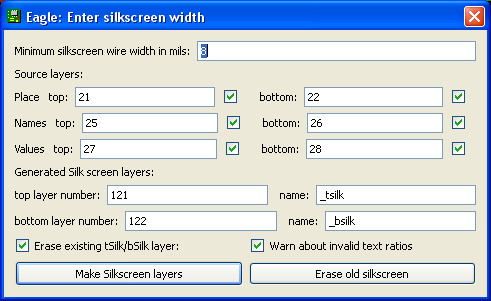
ąÜąĮąŠą┐ą║ą░ "Make Silkscreen layers" čüąŠąĘą┤ą░ąĄčé ą┤ą▓ą░ čüą╗ąŠčÅ čłąĄą╗ą║ąŠą│čĆą░čäąĖąĖ _tsilk ąĖ _bsilk (ą┤ą╗čÅ ą▓ąĄčĆčģąĮąĄą╣ ąĖ ąĮąĖąČąĮąĄą╣ čüč鹊čĆąŠąĮ TOP ąĖ BOTTOM čüąŠąŠčéą▓ąĄčéčüčéą▓ąĄąĮąĮąŠ), ą░ ą║ąĮąŠą┐ą║ą░ "Erase old silkscreen" čāą┤ą░ą╗čÅąĄčé čĆą░ąĮąĄąĄ čüą│ąĄąĮąĄčĆąĖčĆąŠą▓ą░ąĮąĮčŗąĄ čüą╗ąŠąĖ _tsilk ąĖ _bsilk. ą¤ąŠčüą╗ąĄ č鹊ą│ąŠ, ą║ą░ą║ čüą╗ąŠąĖ čüą│ąĄąĮąĄčĆąĖčĆąŠą▓ą░ąĮčŗ, čĆąĄą┤ą░ą║čéąĖčĆčāčÄčé ąĖčģ ąŠą▒čŗčćąĮčŗą╝ ąŠą▒čĆą░ąĘąŠą╝ - čĆą░čüčüčéą░ą▓ą╗čÅčÄčé ą┐čĆą░ą▓ąĖą╗čīąĮąŠ ąĮą░ą┤ą┐ąĖčüąĖ, ą┤ąŠą▒ą░ą▓ą╗čÅčÄčé ąĮčāąČąĮčŗą╣ č鹥ą║čüčé. ąöąŠą╗ąČąĮąŠ ą┐ąŠą╗čāčćąĖčéčīčüčÅ ąĮąĄčćč鹊 ą┐ąŠą┤ąŠą▒ąĮąŠąĄ č鹊ą╝čā, čćč鹊 ą┐ąŠą║ą░ąĘą░ąĮąŠ ąĮą░ čüą║čĆąĖąĮčłąŠčéą░čģ.
 |
 |
ą©ąĄą╗ą║ąŠą│čĆą░čäąĖčÅ, ą║ąŠč鹊čĆčāčÄ ąÆčŗ ą▓ąĖą┤ąĖč鹥 ąĮą░ čüą║čĆąĖąĮčłąŠčéą░čģ, ąĮą░čĆąĖčüąŠą▓ą░ąĮą░ ą║čĆą░čüąĖą▓čŗą╝ąĖ Proportional-čłčĆąĖčäčéą░ą╝ąĖ. ąÜ čüąŠąČą░ą╗ąĄąĮąĖčÄ, ą▓ Gerber-čäą░ą╣ą╗čŗ ąĮą░ą┤ą┐ąĖčüąĖ čłąĄą╗ą║ąŠą│čĆą░čäąĖąĖ ą┐ąŠą┐ą░ą┤čāčé ą▓ ąĖčüą║ą░ąČąĄąĮąĮąŠą╝ ą▓ąĖą┤ąĄ, čéą░ą║ ą║ą░ą║ ą┐čĆąĖ ą▓čŗą▓ąŠą┤ąĄ ą▓ Gerber ąĖčüą┐ąŠą╗čīąĘčāčÄčéčüčÅ ąĮąĄ Proportional, ą░ Vector čłčĆąĖčäčéčŗ.
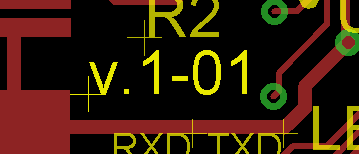 |
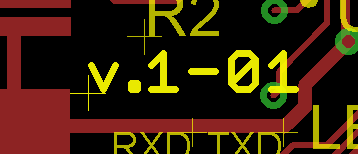 |
| ąØą░ą┤ą┐ąĖčüčī v.1-01, ą▓čŗą▓ąĄą┤ąĄąĮąĮą░čÅ Proportional čłčĆąĖčäč鹊ą╝. |
ąóą░ ąČąĄ čüą░ą╝ą░čÅ ąĮą░ą┤ą┐ąĖčüčī, ąĮąŠ čü ąĖčüą┐ąŠą╗čīąĘąŠą▓ą░ąĮąĖąĄą╝ Vector čłčĆąĖčäčéą░. ąśą╝ąĄąĮąĮąŠ čéą░ą║ čŹčéą░ ąĮą░ą┤ą┐ąĖčüčī ą▒čāą┤ąĄčé ą▓čŗą│ą╗čÅą┤ąĄčéčī ąĮą░ čłąĄą╗ą║ąŠą│čĆą░čäąĖąĖ. |
ą» ą┐ąŠą║ą░ ąĮąĄ ąĮą░čāčćąĖą╗čüčÅ ą▒ąŠčĆąŠčéčīčüčÅ čü čŹč鹊ą╣ ą┐čĆąŠą▒ą╗ąĄą╝ąŠą╣. ą¤ąŠčŹč鹊ą╝čā ą▓ąŠ ąĖąĘą▒ąĄąČą░ąĮąĖąĄ čĆą░ąĘąŠčćą░čĆąŠą▓ą░ąĮąĖą╣ ąĘą░čĆą░ąĮąĄąĄ čüąŠą▓ąĄčéčāčÄ ąĖčüą┐ąŠą╗čīąĘąŠą▓ą░čéčī ą▓čüąĄ ąĮą░ą┤ą┐ąĖčüąĖ čü Vector čłčĆąĖčäčéą░ą╝ąĖ. ąöą╗čÅ čŹč鹊ą│ąŠ ąĮčāąČąĮąŠ č湥čĆąĄąĘ ą╝ąĄąĮčÄ Control Panel -> Options -> User interface... -> ą┐ąŠčüčéą░ą▓ąĖčéčī ą│ą░ą╗ąŠčćą║čā Always vector font.
[ą¤ąŠą╗čāč湥ąĮąĖąĄ čäą░ą╣ą╗ąŠą▓ GERBER ąĖ EXCELLON]
ą¤ąŠ čüčüčŗą╗ą║ą░ą╝ [1] ąĖ [2] ą┐čĆąŠčåąĄą┤čāčĆą░ ą┐ąŠą╗čāč湥ąĮąĖčÅ čäą░ą╣ą╗ąŠą▓ čéą░ą║ąČąĄ ąŠą┐ąĖčüą░ąĮą░ (ą╗čāčćčłąĄ ą▓čüąĄą│ąŠ, ąĮą░ ą╝ąŠą╣ ą▓ąĘą│ą╗čÅą┤, ą▓ [2]), ąŠą┤ąĮą░ą║ąŠ ąĘą┤ąĄčüčī čÅ ąŠą┐ąĖčłčā ąĄčæ ą┐ąŠą┤čĆąŠą▒ąĮąĄąĄ, čü čāč鹊čćąĮąĄąĮąĖčÅą╝ąĖ.
ąÆ ąĮą░čüč鹊čÅčēąĄąĄ ą▓čĆąĄą╝čÅ ąĖąĮč乊čĆą╝ą░čåąĖčÄ ąŠą▒čŗčćąĮąŠ ąĮčāąČąĮąŠ ą▓čŗą▓ąĄčüčéąĖ ą▓ č乊čĆą╝ą░čéą░čģ č乊č鹊ą┐ą╗ąŠčéč鹥čĆą░ GERBER_RS274X ąĖ čüą▓ąĄčĆą╗ąĖą╗čīąĮąŠą│ąŠ čüčéą░ąĮą║ą░ EXCELLON, ą▒ąĄąĘ ąĘąĄčĆą║ą░ą╗čīąĮąŠą│ąŠ ąŠč鹊ą▒čĆą░ąČąĄąĮąĖčÅ čüą╗ąŠčÅ BOTTOM (čāč鹊čćąĮąĖč鹥 čā ą┐čĆąŠąĖąĘą▓ąŠą┤ąĖč鹥ą╗čÅ ą┐ąĄčćą░čéąĮčŗčģ ą┐ą╗ą░čé). ą¤čĆąĄą┤ą┐ąŠą╗ąŠąČąĖą╝, čćč鹊 čā ąĮą░čü ą┐ą╗ą░čéą░ ą┤ą▓čāčģčüč鹊čĆąŠąĮąĮčÅčÅ, ąĖ ąĮą░ ąŠą▒ąĄąĖčģ čüč鹊čĆąŠąĮą░čģ ąĄčüčéčī čłąĄą╗ą║ąŠą│čĆą░čäąĖčÅ. ąÆčüąĄ, čćč鹊 ąĮą░ą╝ ąĮąĄąŠą▒čģąŠą┤ąĖą╝ąŠ ą┐ąŠą╗čāčćąĖčéčī ą▓ ą▓ąĖą┤ąĄ čäą░ą╣ą╗ąŠą▓, čüą▓ąĄą┤ąĄąĮąŠ ą▓ čéą░ą▒ą╗ąĖčåčā.
Ōä¢ą┐/ą┐
|
ąĪąĄą║čåąĖčÅ
|
ą×ą┐ąĖčüą░ąĮąĖąĄ
|
ąĪą╗ąŠąĖ
|
ążąŠčĆą╝ą░čé
|
| A |
board_edge |
ą│čĆą░čäąĖą║ą░ ą║ąŠąĮčéčāčĆą░ ą┐ąĄčćą░čéąĮąŠą╣ ą┐ą╗ą░čéčŗ ąĖ ąĮąĄą╝ąĄčéą░ą╗ą╗ąĖąĘąĖčĆąŠą▓ą░ąĮąĮčŗčģ ąŠčéą▓ąĄčĆčüčéąĖą╣ |
Dimension |
GERBER_RS274X |
| B |
TOP |
ą│čĆą░čäąĖą║ą░ ą┐čĆąŠą▓ąŠą┤čÅčēąĄą│ąŠ čĆąĖčüčāąĮą║ą░ ąĮą░ čüą╗ąŠąĄ TOP |
Top, Pads, Vias |
GERBER_RS274X |
| C |
BOTTOM |
ą│čĆą░čäąĖą║ą░ ą┐čĆąŠą▓ąŠą┤čÅčēąĄą│ąŠ čĆąĖčüčāąĮą║ą░ ąĮą░ čüą╗ąŠąĄ BOTTOM |
Bottom, Pads, Vias |
GERBER_RS274X |
| D |
TOPSILK |
ą│čĆą░čäąĖą║ą░ čłąĄą╗ą║ąŠą│čĆą░čäąĖąĖ ąĮą░ čüą╗ąŠąĄ TOP |
_tsilk |
GERBER_RS274X |
| E |
BOTTOMSILK |
ą│čĆą░čäąĖą║ą░ čłąĄą╗ą║ąŠą│čĆą░čäąĖąĖ ąĮą░ čüą╗ąŠąĄ BOTTOM |
_bsilk |
GERBER_RS274X |
| F |
TOPMASK |
ą│čĆą░čäąĖą║ą░ ąĘą░čēąĖčéąĮąŠą╣ ą╝ą░čüą║ąĖ ąĮą░ čüą╗ąŠąĄ TOP |
tStop |
GERBER_RS274X |
| G |
BOTTOMMASK |
ą│čĆą░čäąĖą║ą░ ąĘą░čēąĖčéąĮąŠą╣ ą╝ą░čüą║ąĖ ąĮą░ čüą╗ąŠąĄ BOTTOM |
bStop |
GERBER_RS274X |
| H |
drill-EXCELLON |
ą│čĆą░čäąĖą║ą░ čüą▓ąĄčĆą╗ąĄąĮąĖčÅ ąŠčéą▓ąĄčĆčüčéąĖą╣ |
Drill, Holes |
EXCELLON |
ą¤ąŠą╗čāč湥ąĮąĖąĄ ą│čĆą░čäąĖą║ąĖ ą▓čüąĄčģ ą┐čāąĮą║č鹊ą▓ A, B, C, D, E, F, G, H čéą░ą▒ą╗ąĖčåčŗ ą▓čŗą┐ąŠą╗ąĮčÅąĄčéčüčÅ čü ą┐ąŠą╝ąŠčēčīčÄ čāčéąĖą╗ąĖčéčŗ CAM Processor. ąÆ ąĮąĄą╣ ą║ą░ąČą┤ąŠą╝čā ą┐čāąĮą║čéčā A..H čüčéą░ą▓ąĖčéčüčÅ ą▓ čüąŠąŠčéą▓ąĄčéčüčéą▓ąĖąĄ ąŠčéą┤ąĄą╗čīąĮą░čÅ čüąĄą║čåąĖčÅ (Section), ą░ ą▓čŗą┐ąŠą╗ąĮąĄąĮąĖąĄ ą▓čüąĄčģ čüąĄą║čåąĖą╣ čüčĆą░ąĘčā ąĮą░ąĘčŗą▓ą░ąĄčéčüčÅ ąĘą░ą┤ą░ąĮąĖąĄą╝ (Job).
ąóąĄą┐ąĄčĆčī ąĮąĄą╝ąĮąŠą│ąŠ ą┐ąŠą┐ąŠą┤čĆąŠą▒ąĮąĄąĄ. CAM Processor - čüą┐ąĄčåąĖą░ą╗čīąĮą░čÅ ą┐čĆąŠą│čĆą░ą╝ą╝ą░, ą║ąŠč鹊čĆą░čÅ ą╝ąŠąČąĄčé ą┐čĆąĄąŠą▒čĆą░ąĘąŠą▓čŗą▓ą░čéčī ą│čĆą░čäąĖą║čā čüą╗ąŠąĄą▓ ą┐ąĄčćą░čéąĮąŠą╣ ą┐ą╗ą░čéčŗ ą▓ čäą░ą╣ą╗čŗ ąĮčāąČąĮąŠą│ąŠ č乊čĆą╝ą░čéą░ (GERBER_RS274X ąĖ EXCELLON). ąÜą░ą║ čÅ čāąČąĄ čāą┐ąŠą╝ąĖąĮą░ą╗, ą┤ąĄą╗ą░ąĄčé čŹč鹊 ąŠąĮą░ čü ą┐ąŠą╝ąŠčēčīčÄ ąĘą░ą┤ą░ąĮąĖčÅ (Job), ą║ąŠč鹊čĆąŠąĄ čĆą░ąĘą┤ąĄą╗ąĄąĮąŠ ąĮą░ ąŠčéą┤ąĄą╗čīąĮčŗąĄ čüąĄą║čåąĖąĖ (Section). ąÆčŗą┐ąŠą╗ąĮąĄąĮąĖąĄ ąŠą┤ąĮąŠą╣ čüąĄą║čåąĖąĖ ąŠąĘąĮą░čćą░ąĄčé ą▓čŗą▓ąŠą┤ ą▓ čäą░ą╣ą╗ ąŠą┤ąĮąŠą│ąŠ ąĖą╗ąĖ ąĮąĄčüą║ąŠą╗čīą║ąĖčģ ąĘą░ą┤ą░ąĮąĮčŗčģ čüą╗ąŠąĄą▓. ąÆčüąĄ ą┐ąŠą┤ą│ąŠč鹊ą▓ą╗ąĄąĮąĮąŠąĄ ąĘą░ą┤ą░ąĮąĖąĄ ą╝ąŠąČąĮąŠ čüąŠčģčĆą░ąĮąĖčéčī ą▓ čäą░ą╣ą╗ ą▓ ą▓ ą┤ą░ą╗čīąĮąĄą╣čłąĄą╝ ąĖčüą┐ąŠą╗čīąĘąŠą▓ą░čéčī (File -> Save Job..., File -> Open -> Job...). ąØą░čłą░ ąĘą░ą┤ą░čćą░ - čĆą░ąĘąŠą▒čĆą░čéčīčüčÅ, ą║ą░ą║ ą┐čĆą░ą▓ąĖą╗čīąĮąŠ ąĘą░ą┤ą░ą▓ą░čéčī čüąĄą║čåąĖąĖ ą┤ą╗čÅ ąĘą░ą┤ą░ąĮąĖčÅ, čćč鹊ą▒čŗ ą▓čŗą▓ąŠą┤ąĖą╗ą░čüčī ąĖą╝ąĄąĮąĮąŠ čéą░ ąĖąĮč乊čĆą╝ą░čåąĖčÅ, ą║ąŠč鹊čĆą░čÅ ąĮčāąČąĮą░, ąĖ ą▓ ąĮčāąČąĮąŠą╝ č乊čĆą╝ą░č鹥. ąÆ ąŠą▒čēąĄą╝-č鹊, ą▓ą╝ąĄčüč鹥 čü ą┐čĆąŠą│čĆą░ą╝ą╝ąŠą╣ Eagle ą┐ąŠčüčéą░ą▓ą╗čÅčÄčéčüčÅ čāąČąĄ ą│ąŠč鹊ą▓čŗąĄ ąĘą░ą┤ą░ąĮąĖčÅ, ą╗ąĄąČą░čé ąŠąĮąĖ ą▓ ą┐ą░ą┐ą║ąĄ c:\Program Files\EAGLE-5.6.0\cam\. ą¤ąŠ čüčüčŗą╗ą║ąĄ [1] ą║ą░ą║ čĆą░ąĘ ąĖ čĆą░čüčüą╝ą░čéčĆąĖą▓ą░ąĄčéčüčÅ ą▓čŗą▓ąŠą┤ čü ą┐ąŠą╝ąŠčēčīčÄ ąĘą░ą┤ą░ąĮąĖą╣ gerb274x.cam ąĖ excellon.cam. ąśčüą┐ąŠą╗čīąĘąŠą▓ą░ąĮąĖąĄ čŹčéąĖčģ ą│ąŠč鹊ą▓čŗčģ čäą░ą╣ą╗ąŠą▓ ąĖą╝ąĄąĄčé ąĮąĄą┤ąŠčüčéą░č鹊ą║ ą▓ č鹊ą╝ čüą╝čŗčüą╗ąĄ, čćč鹊 ąÆčŗ ą▒čāą┤ąĄč鹥 ą╝ą░ą╗ąŠ ą┐ąŠąĮąĖą╝ą░čéčī, čćč鹊 ą┐čĆąŠąĖčüčģąŠą┤ąĖčé, ąĖ ą┤ą╗čÅ ą▓čüąĄčģ čüą╗čāčćą░ąĄą▓ ąČąĖąĘąĮąĖ ąŠąĮąĖ ąĮąĄ ą┐ąŠą┤ąŠą╣ą┤čāčé. ą¤ąŠ čüčüčŗą╗ą║ąĄ [2] ą▓čŗą▓ąŠą┤ ąŠą┐ąĖčüą░ąĮ ąĮą░ą╝ąĮąŠą│ąŠ ą╗čāčćčłąĄ.
ąÆ čĆąĄą┤ą░ą║č鹊čĆąĄ ą┐ąĄčćą░čéąĮąŠą╣ ą┐ą╗ą░čéčŗ ą▓čŗą┐ąŠą╗ąĮčÅąĄą╝ File -> CAM Processor. ą¤ąŠčÅą▓ąĖčéčüčÅ ąŠą║ąĮąŠ (čüą╝. čüą║čĆąĖąĮčłąŠčé).
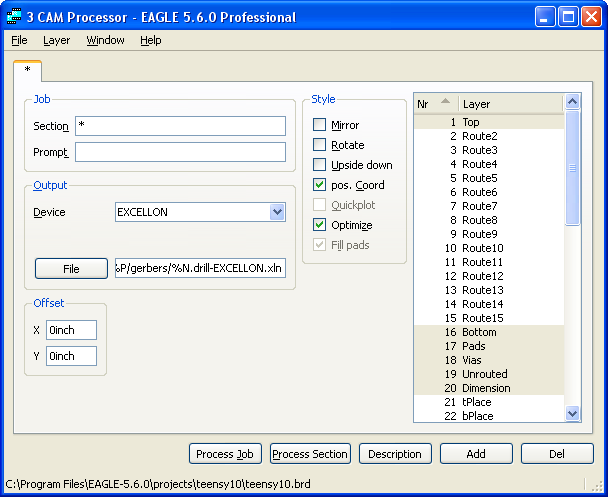
ąØą░ąĘąĮą░č湥ąĮąĖąĄ ąŠčĆą│ą░ąĮąŠą▓ čāą┐čĆą░ą▓ą╗ąĄąĮąĖčÅ CAM Processor (ąĮąĄąĮčāąČąĮąŠąĄ ą┐čĆąŠą┐čāčüą║ą░ąĄą╝):
ą¤ąŠą╗ąĄ ą▓ą▓ąŠą┤ą░ Job -> Section: čüą╗čāąČąĖčé ą┤ą╗čÅ ą▓ą▓ąŠą┤ą░ ąĖą╝ąĄąĮąĖ čüąĄą║čåąĖąĖ (čé. ąĄ. ą║ą░ąČą┤ąŠą╝čā ą┐čāąĮą║čéčā A..H ą┐čĆąĖčüą▓ą░ąĖą▓ą░ąĄčéčüčÅ ą┐ąŠąĮčÅčéąĮąŠąĄ ąĖą╝čÅ, ą║ąŠč鹊čĆąŠąĄ ą┐ąŠč鹊ą╝ ą┐ąŠčÅą▓ą╗čÅąĄčéčüčÅ ąĮą░ ąĘą░ą║ą╗ą░ą┤ą║ąĄ), ąĮą░ą┐čĆąĖą╝ąĄčĆ board_edge (ą┐čāąĮą║čé A), TOP (ą┐čāąĮą║čé B), BOTTOM (ą┐čāąĮą║čé C), TOPSILK (ą┐čāąĮą║čé D), BOTTOMSILK (ą┐čāąĮą║čé E), TOPMASK (ą┐čāąĮą║čé F), BOTTOMMASK (ą┐čāąĮą║čé G), drill-EXCELLON (ą┐čāąĮą║čé H).
ąÆčŗą┐ą░ą┤ą░čÄčēąĖą╣ čüą┐ąĖčüąŠą║ Output -> Device: čéčāčé ąĮčāąČąĮąŠ ą▓čŗą▒čĆą░čéčī č乊čĆą╝ą░čé ą▓čŗčģąŠą┤ąĮąŠą│ąŠ čäą░ą╣ą╗ą░ (ąĮą░čü ąĖąĮč鹥čĆąĄčüčāčÄčé č鹊ą╗čīą║ąŠ ą▓ą░čĆąĖą░ąĮčéčŗ č乊čĆą╝ą░č鹊ą▓ č乊č鹊ą┐ą╗ąŠčéč鹥čĆą░ GERBER_RS274X ąĖ čüą▓ąĄčĆą╗ąĖą╗čīąĮąŠą│ąŠ čüčéą░ąĮą║ą░ EXCELLON).
ą¤ąŠą╗ąĄ ą▓ą▓ąŠą┤ą░ ą▓ąŠąĘą╗ąĄ ą║ąĮąŠą┐ą║ąĖ Output -> File: čéčāčé ąĘą░ą┤ą░ąĄčéčüčÅ ąĖą╝čÅ ą┤ą╗čÅ ą▓čŗą▓ąŠą┤ąĖą╝ąŠą│ąŠ čäą░ą╣ą╗ą░. ą£ąŠąČąĮąŠ ąĘą░ą┤ą░ą▓ą░čéčī ą░ą▒čüąŠą╗čÄčéąĮčŗą╣ ą┐čāčéčī, čéąĖą┐ą░ c:\Program Files\EAGLE-5.6.0\projects\teensy10\gerbers\teensy10.board-edge.grb, ąĮąŠ ą╗čāčćčłąĄ ą▓ą╝ąĄčüč鹊 čŹč鹊ą│ąŠ ąĖčüą┐ąŠą╗čīąĘąŠą▓ą░čéčī ą┐čāčéąĖ čü ą╝ą░ą║čĆąŠą┐ąŠą┤čüčéą░ąĮąŠą▓ą║ą░ą╝ąĖ %P ąĖ %N (ąŠą┐ąĖčüą░ąĮąĖąĄ ą╝ą░ą║čĆąŠą┐ąŠą┤čüčéą░ąĮąŠą▓ąŠą║ ąĮą░ą╣ą┤ąĄč鹥 ą▓ čüąĖčüč鹥ą╝ąĄ ą┐ąŠą┤čüą║ą░ąĘą║ąĖ Eagle). ąØą░ą┐čĆąĖą╝ąĄčĆ, ą░ą▒čüąŠą╗čÄčéąĮčŗą╣ ą┐čāčéčī ą┤ą╗čÅ ą┤ą░ąĮąĮąŠą│ąŠ ą┐čĆąĖą╝ąĄčĆą░ ąĘą░ą╝ąĄąĮčÅąĄčéčüčÅ ąĮą░ %P/gerbers/%N.board-edge.grb, čćč鹊 ąĮą░ą╝ąĮąŠą│ąŠ ą┐ąŠąĮčÅčéąĮąĄąĄ, ąĖ ą╝ąŠąČąĄčé ąĖčüą┐ąŠą╗čīąĘąŠą▓ą░čéčīčüčÅ ą▓ ą┤čĆčāą│ąĖčģ ą┐čĆąŠąĄą║čéą░čģ. ąŚą┤ąĄčüčī %P ąŠąĘąĮą░čćą░ąĄčé ą░ą▒čüąŠą╗čÄčéąĮčŗą╣ ą┐čāčéčī ą┤ąŠ ą┐ą░ą┐ą║ąĖ ą┐čĆąŠąĄą║čéą░, %N ąĖą╝čÅ čäą░ą╣ą╗ą░ ą┐ąĄčćą░čéąĮąŠą╣ ą┐ą╗ą░čéčŗ ą▒ąĄąĘ čĆą░čüčłąĖčĆąĄąĮąĖčÅ, ą░ ą┐ą░ą┐ą║ą░ gerbers čüąŠąĘą┤ą░ąĮą░ ą▓ ą┐ą░ą┐ą║ąĄ ą┐čĆąŠąĄą║čéą░ čüą┐ąĄčåąĖą░ą╗čīąĮąŠ ą┤ą╗čÅ čģčĆą░ąĮąĄąĮąĖčÅ ą▓čŗą▓ąŠą┤ąĖą╝ąŠą╣ ąĮą░ čüčéą░ąĮą║ąĖ ąĖąĮč乊čĆą╝ą░čåąĖąĖ (čćč鹊ą▒čŗ ąĮąĄ ąĘą░ą╝čāčüąŠčĆąĖą▓ą░čéčī ą┐ą░ą┐ą║čā ą┐čĆąŠąĄą║čéą░).
ąōą░ą╗ąŠčćą║ą░ Style -> Mirror: ąĄčüą╗ąĖ čüč鹊ąĖčé, č鹊 ąĖąĮč乊čĆą╝ą░čåąĖčÅ ą▓čŗą▓ąŠą┤ąĖčéčüčÅ ąĘąĄčĆą║ą░ą╗čīąĮąŠ. ąśąĮąŠą│ą┤ą░ ąĮčāąČąĮą░ ą┤ą╗čÅ ą▓čŗą▓ąŠą┤ą░ ą│čĆą░čäąĖą║ąĖ ąĮąĖąČąĮąĖčģ čüą╗ąŠąĄą▓ ą┐ąĄčćą░čéąĮąŠą╣ ą┐ą╗ą░čéčŗ (ąĮą░ą┐čĆąĖą╝ąĄčĆ Bottom, _bsilk), ąĄčüą╗ąĖ č鹊ą│ąŠ čéčĆąĄą▒čāąĄčé ą┐čĆąŠąĖąĘą▓ąŠą┤ąĖč鹥ą╗čī ą┐ąĄčćą░čéąĮčŗčģ ą┐ą╗ą░čé. ąÆ ąĮą░čłąĄą╝ čüą╗čāčćą░ąĄ ąĄčæ ąĮąĄ čéčĆąŠą│ą░ąĄą╝ (ą│ą░ą╗ą║ą░ ą┤ąŠą╗ąČąĮą░ ą▒čŗčéčī čüąĮčÅčéą░).
ąōą░ą╗ąŠčćą║ą░ Style -> Rotate: ą┐ąŠą▓ąŠčĆą░čćąĖą▓ą░ąĄčé č湥čĆč鹥ąČ ąĮą░ 90 ą│čĆą░ą┤čāčüąŠą▓, ąĮąĄ čéčĆąŠą│ą░ąĄą╝ (ą│ą░ą╗ą║ą░ ą┤ąŠą╗ąČąĮą░ ą▒čŗčéčī čüąĮčÅčéą░).
ąōą░ą╗ąŠčćą║ą░ Style -> Upside down: ą┐ąŠą▓ąŠčĆą░čćąĖą▓ą░ąĄčé č湥čĆč鹥ąČ "ą▓ą▓ąĄčĆčģ ąĮąŠą│ą░ą╝ąĖ", ąĮąĄ čéčĆąŠą│ą░ąĄą╝ (ą│ą░ą╗ą║ą░ ą┤ąŠą╗ąČąĮą░ ą▒čŗčéčī čüąĮčÅčéą░).
ąōą░ą╗ąŠčćą║ą░ Style -> pos. Coord: ą┤ąŠą╗ąČąĮą░ ą▒čŗčéčī čāčüčéą░ąĮąŠą▓ą╗ąĄąĮą░ (ą▓čŗą▓ąŠą┤čÅčéčüčÅ č鹊ą╗čīą║ąŠ ą┐ąŠą╗ąŠąČąĖč鹥ą╗čīąĮčŗąĄ ą║ąŠąŠčĆą┤ąĖąĮą░čéčŗ, ąĄčüą╗ąĖ ąĮčāąČąĮčŗ ą┐ąŠą┤čĆąŠą▒ąĮąŠčüčéąĖ, čüą╝. ą┐ąŠą┤čüą║ą░ąĘą║čā).
ąōą░ą╗ąŠčćą║ą░ Style -> Quickplot: ą┤ąŠą╗ąČąĮą░ ą▒čŗčéčī čüąĮčÅčéą░.
ąōą░ą╗ąŠčćą║ą░ Style -> Optimize: ą┤ąŠą╗ąČąĮą░ ą▒čŗčéčī čāčüčéą░ąĮąŠą▓ą╗ąĄąĮą░.
ąōą░ą╗ąŠčćą║ą░ Style -> Fill pads: ą┤ąŠą╗ąČąĮą░ ą▒čŗčéčī čāčüčéą░ąĮąŠą▓ą╗ąĄąĮą░
ą¤ąŠą╗čÅ ą▓ą▓ąŠą┤ą░ Offset X ąĖ Y: ąĘą░ą┤ą░ąĄčéčüčÅ čüą╝ąĄčēąĄąĮąĖąĄ ą║ąŠąŠčĆą┤ąĖąĮą░čé ą┐čĆąĖ ą▓čŗą▓ąŠą┤ąĄ, ą┤ąŠą╗ąČąĮąŠ ą▓ąĄąĘą┤ąĄ čüč鹊čÅčéčī 0inch.
ąĪą┐ąĖčüąŠą║ ą▓čŗą▒ąŠčĆą░ čüą╗ąŠąĄą▓ ą▓ ą┐čĆą░ą▓ąŠą╣ čćą░čüčéąĖ ąŠą║ąĮą░ ą┐ąŠąĘą▓ąŠą╗čÅąĄčé ąĘą░ą┤ą░ą▓ą░čéčī čüą╗ąŠąĖ, ą║ąŠč鹊čĆčŗąĄ ą▒čāą┤čāčé ąĖčüą┐ąŠą╗čīąĘąŠą▓ą░čéčīčüčÅ ą▓ čüąĄą║čåąĖąĖ ą┤ą╗čÅ ą▓čŗą▓ąŠą┤ą░.
ąÜąĮąŠą┐ą║ą░ Process Job ąĘą░ą┐čāčüą║ą░ąĄčé ąĮą░ ą▓čŗą┐ąŠą╗ąĮąĄąĮąĖąĄ čüčĆą░ąĘčā ą▓čüąĄ čüąŠąĘą┤ą░ąĮąĮčŗąĄ čüąĄą║čåąĖąĖ (ą│ąĄąĮąĄčĆąĖčĆčāčÄčéčüčÅ ą▓čüąĄ čäą░ą╣ą╗čŗ).
ąÜąĮąŠą┐ą║ą░ Process Section ąĘą░ą┐čāčüą║ą░ąĄčé ąĮą░ ą▓čŗą┐ąŠą╗ąĮąĄąĮąĖąĄ č鹊ą╗čīą║ąŠ ąŠą┤ąĮčā čüąĄą║čåąĖčÄ (ą│ąĄąĮąĄčĆąĖčĆčāąĄčéčüčÅ č鹊ą╗čīą║ąŠ ąŠą┤ąĖąĮ čäą░ą╣ą╗).
ąÜąĮąŠą┐ą║ą░ Description ą┐ąŠąĘą▓ąŠą╗čÅąĄčé ąĘą░ą┤ą░čéčī č鹥ą║čüč鹊ą▓ąŠąĄ ąŠą┐ąĖčüą░ąĮąĖąĄ ą┤ą╗čÅ ą▓čüąĄą│ąŠ ąĘą░ą┤ą░ąĮąĖčÅ.
ąÜąĮąŠą┐ą║ą░ Add ą┤ąŠą▒ą░ą▓ą╗čÅąĄčé ąĮąŠą▓čāčÄ čüąĄą║čåąĖčÄ.
ąÜąĮąŠą┐ą║ą░ Del čāą┤ą░ą╗čÅąĄčé ą▓čŗą▒čĆą░ąĮąĮčāčÄ čüąĄą║čåąĖčÄ.
ąóąĄą┐ąĄčĆčī čéčāą┐ąŠ ą┐čĆąŠčåąĄčüčü ą┐ąŠ čłą░ą│ą░ą╝ ą┤ą╗čÅ ąĮą░čłąĄą│ąŠ ą┐čĆąĖą╝ąĄčĆą░.
1. ąĪąŠąĘą┤ą░ą┤ąĖą╝ ą▓ ą║ąŠčĆąĮąĄ ą┐čĆąŠąĄą║čéą░ ą┐ą░ą┐ą║čā gerbers - ą┤ą╗čÅ ą│ąĄąĮąĄčĆąĖčĆčāąĄą╝čŗčģ čäą░ą╣ą╗ąŠą▓ (č乊čĆą╝ą░čéą░ GERBER_RS274X ąĖ EXCELLON).
2. ąŚą░ą┐čāčüą║ą░ąĄą╝ CAM Processor (ą▓ čĆąĄą┤ą░ą║č鹊čĆąĄ BCP ą▓čŗą▒ąĖčĆą░ąĄą╝ ą▓ ą╝ąĄąĮčÄ File -> CAM Processor).
3. ąöąĄą╗ą░ąĄą╝ čüąĄą║čåąĖčÄ board_edge. ąÆą▓ąŠą┤ąĖą╝ ą▓ ą┐ąŠą╗ąĄ Section ąĖą╝čÅ board_edge, ąĮą░ą┤ą┐ąĖčüčī ąĮą░ ąĘą░ą║ą╗ą░ą┤ą║ąĄ čüčĆą░ąĘčā ą┐ąŠą╝ąĄąĮčÅąĄčéčüčÅ čüąŠ ąĘą▓ąĄąĘą┤ąŠčćą║ąĖ ąĮą░ board_edge. ąśąĘ čüą┐ąĖčüą║ą░ Output -> Device ą▓čŗą▒ąĖčĆą░ąĄą╝ GERBER_RS274X. ąÆąŠąĘą╗ąĄ ą║ąĮąŠą┐ą║ąĖ File ą▓ą▓ąŠą┤ąĖą╝ ą┐čāčéčī %P/gerbers/%N.board-edge.grb. ąÆčŗą▒ąĖčĆą░ąĄą╝ č鹊ą╗čīą║ąŠ čüą╗ąŠą╣ Dimension.
4. ąöąĄą╗ą░ąĄą╝ čüąĄą║čåąĖčÄ TOP. ą¢ą╝ąĄą╝ ą║ąĮąŠą┐ą║čā Add. ąÆą▓ąŠą┤ąĖą╝ ą▓ ą┐ąŠą╗ąĄ Section ąĖą╝čÅ TOP. ąśąĘ čüą┐ąĖčüą║ą░ Output -> Device ą▓čŗą▒ąĖčĆą░ąĄą╝ GERBER_RS274X. ąÆąŠąĘą╗ąĄ ą║ąĮąŠą┐ą║ąĖ File ą▓ą▓ąŠą┤ąĖą╝ ą┐čāčéčī %P/gerbers/%N.top.grb. ąÆčŗą▒ąĖčĆą░ąĄą╝ č鹊ą╗čīą║ąŠ čüą╗ąŠąĖ Top, Pads, Vias.
5. ąöąĄą╗ą░ąĄą╝ čüąĄą║čåąĖčÄ BOTTOM. ą¢ą╝ąĄą╝ ą║ąĮąŠą┐ą║čā Add. ąÆą▓ąŠą┤ąĖą╝ ą▓ ą┐ąŠą╗ąĄ Section ąĖą╝čÅ BOTTOM. ąśąĘ čüą┐ąĖčüą║ą░ Output -> Device ą▓čŗą▒ąĖčĆą░ąĄą╝ GERBER_RS274X. ąÆąŠąĘą╗ąĄ ą║ąĮąŠą┐ą║ąĖ File ą▓ą▓ąŠą┤ąĖą╝ ą┐čāčéčī %P/gerbers/%N.bottom.grb. ąÆčŗą▒ąĖčĆą░ąĄą╝ č鹊ą╗čīą║ąŠ čüą╗ąŠąĖ Bottom, Pads, Vias.
6. ąöąĄą╗ą░ąĄą╝ čüąĄą║čåąĖčÄ TOPSILK. ą¢ą╝ąĄą╝ ą║ąĮąŠą┐ą║čā Add. ąÆą▓ąŠą┤ąĖą╝ ą▓ ą┐ąŠą╗ąĄ Section ąĖą╝čÅ TOPSILK. ąśąĘ čüą┐ąĖčüą║ą░ Output -> Device ą▓čŗą▒ąĖčĆą░ąĄą╝ GERBER_RS274X. ąÆąŠąĘą╗ąĄ ą║ąĮąŠą┐ą║ąĖ File ą▓ą▓ąŠą┤ąĖą╝ ą┐čāčéčī %P/gerbers/%N.topsilk.grb. ąÆčŗą▒ąĖčĆą░ąĄą╝ č鹊ą╗čīą║ąŠ čüą╗ąŠą╣ _tsilk.
7. ąöąĄą╗ą░ąĄą╝ čüąĄą║čåąĖčÄ BOTTOMSILK. ą¢ą╝ąĄą╝ ą║ąĮąŠą┐ą║čā Add. ąÆą▓ąŠą┤ąĖą╝ ą▓ ą┐ąŠą╗ąĄ Section ąĖą╝čÅ BOTTOMSILK. ąśąĘ čüą┐ąĖčüą║ą░ Output -> Device ą▓čŗą▒ąĖčĆą░ąĄą╝ GERBER_RS274X. ąÆąŠąĘą╗ąĄ ą║ąĮąŠą┐ą║ąĖ File ą▓ą▓ąŠą┤ąĖą╝ ą┐čāčéčī %P/gerbers/%N.bottomsilk.grb. ąÆčŗą▒ąĖčĆą░ąĄą╝ č鹊ą╗čīą║ąŠ čüą╗ąŠą╣ _bsilk.
8. ąöąĄą╗ą░ąĄą╝ čüąĄą║čåąĖčÄ TOPMASK. ą¢ą╝ąĄą╝ ą║ąĮąŠą┐ą║čā Add. ąÆą▓ąŠą┤ąĖą╝ ą▓ ą┐ąŠą╗ąĄ Section ąĖą╝čÅ TOPMASK. ąśąĘ čüą┐ąĖčüą║ą░ Output -> Device ą▓čŗą▒ąĖčĆą░ąĄą╝ GERBER_RS274X. ąÆąŠąĘą╗ąĄ ą║ąĮąŠą┐ą║ąĖ File ą▓ą▓ąŠą┤ąĖą╝ ą┐čāčéčī %P/gerbers/%N.topmask.grb. ąÆčŗą▒ąĖčĆą░ąĄą╝ č鹊ą╗čīą║ąŠ čüą╗ąŠą╣ tStop.
9. ąöąĄą╗ą░ąĄą╝ čüąĄą║čåąĖčÄ BOTTOMMASK. ą¢ą╝ąĄą╝ ą║ąĮąŠą┐ą║čā Add. ąÆą▓ąŠą┤ąĖą╝ ą▓ ą┐ąŠą╗ąĄ Section ąĖą╝čÅ BOTTOMMASK. ąśąĘ čüą┐ąĖčüą║ą░ Output -> Device ą▓čŗą▒ąĖčĆą░ąĄą╝ GERBER_RS274X. ąÆąŠąĘą╗ąĄ ą║ąĮąŠą┐ą║ąĖ File ą▓ą▓ąŠą┤ąĖą╝ ą┐čāčéčī %P/gerbers/%N.bottommask.grb. ąÆčŗą▒ąĖčĆą░ąĄą╝ č鹊ą╗čīą║ąŠ čüą╗ąŠą╣ bStop.
10. ąś, ąĮą░ą║ąŠąĮąĄčå, ą┤ąĄą╗ą░ąĄą╝ čüą╗ąŠą╣ drill-EXCELLON. ą¢ą╝ąĄą╝ ą║ąĮąŠą┐ą║čā Add. ąÆą▓ąŠą┤ąĖą╝ ą▓ ą┐ąŠą╗ąĄ Section ąĖą╝čÅ drill-EXCELLON. ąśąĘ čüą┐ąĖčüą║ą░ Output -> Device ą▓čŗą▒ąĖčĆą░ąĄą╝ EXCELLON. ąÆąŠąĘą╗ąĄ ą║ąĮąŠą┐ą║ąĖ File ą▓ą▓ąŠą┤ąĖą╝ ą┐čāčéčī %P/gerbers/%N.drill-EXCELLON.xln. ąÆčŗą▒ąĖčĆą░ąĄą╝ č鹊ą╗čīą║ąŠ čüą╗ąŠąĖ Drill, Holes.
11. ążąŠčĆą╝ąĖčĆąŠą▓ą░ąĮąĖąĄ ąĘą░ą┤ą░ąĮąĖčÅ ąĘą░ą║ąŠąĮč湥ąĮąŠ. ąĪąŠčģčĆą░ąĮąĖą╝ ąĄą│ąŠ ąĮą░ ą▒čāą┤čāčēąĄąĄ: File -> Save Job... ą¤ąŠą╗čāč湥ąĮąĮčŗą╣ cam-čäą░ą╣ą╗ ą╝ąŠąČąĮąŠ ą▓ą┐ąŠčüą╗ąĄą┤čüčéą▓ąĖąĖ ą╝ąĮąŠą│ąŠą║čĆą░čéąĮąŠ ąĖčüą┐ąŠą╗čīąĘąŠą▓ą░čéčī ą║ą░ą║ ą▓ čŹč鹊ą╝ Eagle-ą┐čĆąŠąĄą║č鹥, čéą░ą║ ąĖ ą▓ ą┤čĆčāą│ąĖčģ.
12. ą¢ą╝ąĄą╝ ą║ąĮąŠą┐ą║čā Process Job. ąÆ čĆąĄąĘčāą╗čīčéą░č鹥 ą▓ ą┐ą░ą┐ą║ąĄ gerbers ą┐ąŠčÅą▓ąĖčéčüčÅ 16 čäą░ą╣ą╗ąŠą▓ (čŹč鹊 ą┐čĆąŠčüčéčŗąĄ č鹥ą║čüč鹊ą▓čŗąĄ čäą░ą╣ą╗čŗ, ą║ąŠč鹊čĆčŗąĄ ą╝ąŠąČąĮąŠ ą┐čĆąŠčćąĖčéą░čéčī ą▓ č鹥ą║čüč鹊ą▓ąŠą╝ čĆąĄą┤ą░ą║č鹊čĆąĄ ąĖą╗ąĖ ą┐čĆąŠčüą╝ąŠčéčĆčēąĖą║ąĄ). ą¤ąŠč湥ą╝čā ąĮąĄ 8 ą▓ąŠčüąĄą╝čī čäą░ą╣ą╗ąŠą▓, ą░ 16, ą╝čŗ ą▓ąĄą┤čī ąĘą░ą┤ą░ą╗ąĖ č鹊ą╗čīą║ąŠ 8 čüąĄą║čåąĖą╣? ąöąĄą╗ąŠ ą▓ č鹊ą╝, čćč鹊 ą▓ą╝ąĄčüč鹥 čü čäą░ą╣ą╗ąŠą╝ ą│čĆą░čäąĖą║ąĖ GERBER_RS274X ąĖ EXCELLON ą▓čŗą▓ąŠą┤ąĖčéčüčÅ čéą░ą║ąČąĄ čüąŠą┐čāčéčüčéą▓čāčÄčēąĖą╣ ąĖąĮč乊čĆą╝ą░čåąĖąŠąĮąĮčŗą╣ čäą░ą╣ą╗ č乊č鹊ą┐ą╗ąŠčéč鹥čĆą░ (čĆą░čüčłąĖčĆąĄąĮąĖąĄ *.grb) ąĖ čüąŠą┐čāčéčüčéą▓čāčÄčēąĖą╣ ąĖąĮč乊čĆą╝ą░čåąĖąŠąĮąĮčŗą╣ čäą░ą╣ą╗ čüą▓ąĄčĆą╗ąĖą╗čīąĮąŠą│ąŠ čüčéą░ąĮą║ą░ (čĆą░čüčłąĖčĆąĄąĮąĖąĄ *.dri).
13. ąóąĄą┐ąĄčĆčī čüą┤ąĄą╗ą░ąĄą╝ PDF čäą░ą╣ą╗čŗ ą┤ą╗čÅ ą▓ąĮąĄčłąĮąĄą│ąŠ ą▓ąĖą┤ą░ ą▓ąĄčĆčģąĮąĄą╣ ąĖ ąĮąĖąČąĮąĄą╣ čüč鹊čĆąŠąĮčŗ ą┐ą╗ą░čéčŗ - ą┤ą╗čÅ ą│ą░čĆą░ąĮčéąĖąĖ, čćč鹊 ą┐čĆąŠąĖąĘą▓ąŠą┤ąĖč鹥ą╗ąĖ ą┐ąĄčćą░čéąĮąŠą╣ ą┐ą╗ą░čéčŗ ą┐čĆą░ą▓ąĖą╗čīąĮąŠ ą┐ąŠą╣ą╝čāčé ą┐ąĄčĆą▓ąŠąĮą░čćą░ą╗čīąĮčŗą╣ ąĘą░ą╝čŗčüąĄą╗ ą║ąŠąĮčüčéčĆčāą║č鹊čĆą░ ą┐ąĄčćą░čéąĮąŠą╣ ą┐ą╗ą░čéčŗ. ąŚą░ą║čĆčŗą▓ą░ąĄą╝ CAM Processor. ąÆ čĆąĄą┤ą░ą║č鹊čĆąĄ PCB ą▓ą║ą╗čÄčćą░ąĄą╝ čüą╗ąŠąĖ Top, Pads, Vias, Dimension, Drills, Holes, _tsilk. ąÆčŗą▒ąĖčĆą░ąĄą╝ ą▓ ą╝ąĄąĮčÄ File -> Print..., ą▓čŗą▒ąĖčĆą░ąĄą╝ Paper č乊čĆą╝ą░čéą░ A4, ąĮčāąČąĮčāčÄ ąŠčĆąĖąĄąĮčéą░čåąĖčÄ čüčéčĆą░ąĮąĖčåčŗ (ą│ąŠčĆąĖąĘąŠąĮčéą░ą╗čīąĮą░čÅ Landscape ąĖą╗ąĖ ą▓ąĄčĆčéąĖą║ą░ą╗čīąĮą░čÅ Portrait), Scale factor ą┐ąŠą┤ą▒ąĖčĆą░ąĄą╝ čéą░ą║, čćč鹊ą▒čŗ ą▓ ąŠą║ąŠčłą║ąĄ ą┐čĆąŠčüą╝ąŠčéčĆą░ čĆąĖčüčāąĮąŠą║ ą┐ą╗ą░čéčŗ ą┐ąŠą╝ąĄčüčéąĖą╗čüčÅ ąĮą░ čüčéčĆą░ąĮąĖčåąĄ ąĮą░ą┤ą╗ąĄąČą░čēąĖą╝ ąŠą▒čĆą░ąĘąŠą╝. ą¢ą╝ąĄą╝ ą║ąĮąŠą┐ą║čā PDF..., čāą║ą░ąĘčŗą▓ą░ąĄą╝ ąĖą╝čÅ čäą░ą╣ą╗ą░ čćč鹊-č鹊 čéąĖą┐ą░ teensy10-top.pdf. ąóąŠ ąČąĄ čüą░ą╝ąŠąĄ ą┐čĆąŠą┤ąĄą╗čŗą▓ą░ąĄą╝ ąĖ ą┤ą╗čÅ ąĮąĖąČąĮąĄą│ąŠ čüą╗ąŠčÅ ą┐ą╗ą░čéčŗ, č鹊ą╗čīą║ąŠ ą▓čŗą▒ąĖčĆą░ąĄą╝ čüą╗ąŠąĖ Bottom, Pads, Vias, Dimension, Drills, Holes, _bsilk.
14. ą£ąŠąČąĮąŠ čüą░ą╝ąŠčüč鹊čÅč鹥ą╗čīąĮąŠ ą┐čĆąŠą▓ąĄčĆąĖčéčī ą▓čŗą▓ąĄą┤ąĄąĮąĮčŗąĄ čäą░ą╣ą╗čŗ čü ą┐ąŠą╝ąŠčēčīčÄ ą┐čĆąŠą│čĆą░ą╝ą╝čŗ ViewMate (čüą╝. čüčüčŗą╗ą║ąĖ [3]) ą┤ą╗čÅ Windows ąĖą╗ąĖ gerbv ą┤ą╗čÅ Linux. ą¤čĆąŠą│čĆą░ą╝ą╝ą░ ViewMate ą▓ čüą▓ąŠą▒ąŠą┤ąĮąŠą╣ ą▓ąĄčĆčüąĖąĖ (Free Edition) ą┐ąŠąĘą▓ąŠą╗čÅąĄčé č鹊ą╗čīą║ąŠ ą┐čĆąŠčüą╝ą░čéčĆąĖą▓ą░čéčī ą│čĆą░čäąĖą║čā Gerber, ąĮąŠ ą┤ą╗čÅ ąĮą░čłąĖčģ čåąĄą╗ąĄą╣ čŹč鹊ą│ąŠ ą▒ąŠą╗ąĄąĄ č湥ą╝ ą┤ąŠčüčéą░č鹊čćąĮąŠ. ą¤čĆąĖąĮčåąĖą┐ čĆą░ą▒ąŠčéčŗ ą┐čĆąŠčüč鹊ą╣ - ąĖą╝ą┐ąŠčĆčéąĖčĆčāčÄčé (File -> Import -> Gerber) ą▓čŗą▓ąĄą┤ąĄąĮąĮčŗąĄ Gerber-čäą░ą╣ą╗čŗ čüąĄą║čåąĖą╣ board_edge, TOP, BOTTOM, TOPSILK, BOTTOMSILK, TOPMASK, BOTTOMMASK ąŠčéą┤ąĄą╗čīąĮčŗąĄ čüą╗ąŠąĖ ą┐čĆąŠą│čĆą░ą╝ą╝čŗ ViewMate, ąĖ č鹊ą│ą┤ą░ ąŠąĮąĖ ąŠč鹊ą▒čĆą░ąČą░čÄčéčüčÅ ąŠčéą┤ąĄą╗čīąĮčŗą╝ąĖ čåą▓ąĄčéą░ą╝ąĖ. ąÆą║ą╗čÄčćą░čÅ ąĖ ą▓čŗą║ą╗čÄčćą░čÅ ąĖą╝ą┐ąŠčĆčéąĖčĆąŠą▓ą░ąĮąĮčŗąĄ čüą╗ąŠąĖ Gerber ą▓ ą┐čĆąŠą│čĆą░ą╝ą╝ąĄ ViewMate, ą╝ąŠąČąĮąŠ čāą▒ąĄą┤ąĖčéčīčüčÅ, ąĮą░čüą║ąŠą╗čīą║ąŠ ą║ąŠčĆčĆąĄą║čéąĮąŠ ąŠąĮąĖ ą▒čāą┤čāčé ą▓čŗą▓ąŠą┤ąĖčéčīčüčÅ ąĮą░ ą┐čĆąŠąĖąĘą▓ąŠą┤čüčéą▓ąĄąĮąĮąŠą╝ ąŠą▒ąŠčĆčāą┤ąŠą▓ą░ąĮąĖąĖ ąĘą░ą▓ąŠą┤ą░ ą┐ąĄčćą░čéąĮčŗčģ ą┐ą╗ą░čé.

[ą¦ąĄą╝ ąŠčéą║čĆčŗčéčī (ą┐čĆąŠčüą╝ąŠčéčĆąĄčéčī) ą┐ąŠą╗čāčćąĖą▓čłąĖąĄčüčÅ čäą░ą╣ą╗čŗ Gerber]
ąÜčĆąŠą╝ąĄ ą▓čŗčłąĄčāą┐ąŠą╝čÅąĮčāč鹊ą╣ ą┐čĆąŠą│čĆą░ą╝ą╝čŗ ViewMate, ąĄčüčéčī ąĄčēąĄ ąĮąĄą┐ą╗ąŠčģą░čÅ ą┐čĆąŠą│čĆą░ą╝ą╝ą░ GC-Prevue (čüą╝. [7]).
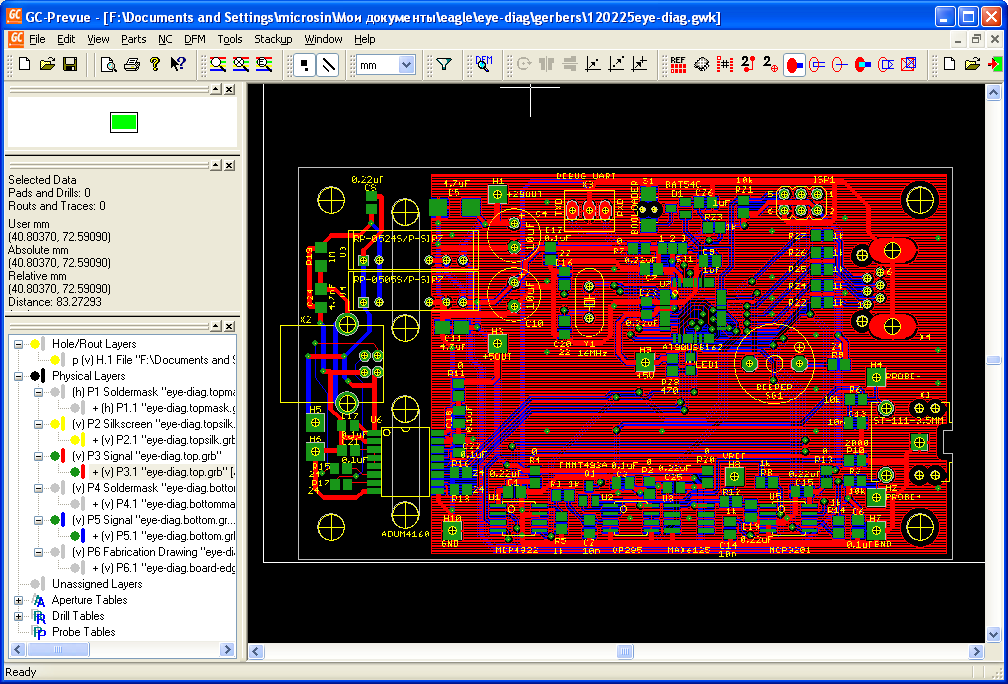
ąöą╗čÅ Linux č鹊ąČąĄ ąĄčüčéčī ąŠč湥ąĮčī čģąŠčĆąŠčłąĖą╣ ą┐čĆąŠčüą╝ąŠčéčĆčēąĖą║ - gerbv (čüą╝. [8]). ąŻčéąĖą╗ąĖčéą░ gerbv ą┐čĆąĄą┤ąĮą░ąĘąĮą░č湥ąĮą░ ą┤ą╗čÅ ą┐čĆąŠčüą╝ąŠčéčĆą░ čäą░ą╣ą╗ąŠą▓ ąŠčé čüąĖčüč鹥ą╝ ą░ą▓č鹊ą╝ą░čéąĖąĘąĖčĆąŠą▓ą░ąĮąĮąŠą│ąŠ ą┐čĆąŠąĄą║čéąĖčĆąŠą▓ą░ąĮąĖčÅ (ąĪąÉą¤ąĀ) ą┐ąĄčćą░čéąĮčŗčģ ą┐ą╗ą░čé ( PCB CAD, PCAD) ą▓ č乊čĆą╝ą░č鹥 Gerber (čüčéą░ąĮą┤ą░čĆčé RS-274X), ą░ čéą░ą║ ąČąĄ ą▓ č乊čĆą╝ą░čéą░čģ NC-drill ąĖ Excellon.

ąöčĆčāą│ąĖąĄ ą┐čĆąŠą│čĆą░ą╝ą╝čŗ:
[9] Gerber2eps - ą┐čĆąĄąŠą▒čĆą░ąĘąŠą▓ą░ąĮąĖąĄ ąĖąĘ Gerber ą▓ "Encapsulated PostScript".
[10] gerber2pdf - ą┐čĆąĄąŠą▒čĆą░ąĘąŠą▓ą░ąĮąĖąĄ ąĖąĘ Gerber ą▓ PDF.
[11] kicad - GPL čüčĆąĄą┤čüčéą▓ąŠ ą┤ą╗čÅ ą┐čĆąŠąĄą║čéąĖčĆąŠą▓ą░ąĮąĖčÅ ą┐ąĄčćą░čéąĮčŗčģ ą┐ą╗ą░čé.
CAM350
GerbTool
Genesis 2000
[ąĪčüčŗą╗ą║ąĖ]
1. ąÜą░ą║ ąĘą░ą║ą░ąĘą░čéčī ą┐ąĄčćą░čéąĮčāčÄ ą┐ą╗ą░čéčā ąĖąĘ EAGLE.
2. ą¤ąŠą┤ą│ąŠč鹊ą▓ą║ą░ čüą┤ąĄą╗ą░ąĮąĮąŠą╣ ą▓ EAGLE ą┐ąĄčćą░čéąĮąŠą╣ ą┐ą╗ą░čéčŗ ą║ ą┐čĆąŠąĖąĘą▓ąŠą┤čüčéą▓čā site:roboforum.ru.
3. ViewMate Version 10.0.1 Free Edition - ą┐čĆąŠą│čĆą░ą╝ą╝ą░ ą┤ą╗čÅ ą┐čĆąŠčüą╝ąŠčéčĆą░ Gerber-čäą░ą╣ą╗ąŠą▓.
4. ąÜą╗ą░čüčüčŗ č鹊čćąĮąŠčüčéąĖ ą┐ąĄčćą░čéąĮčŗčģ ą┐ą╗ą░čé (PCB).
5. ąōąĄąĮąĄčĆą░č鹊čĆ čüą╗ąŠąĄą▓ čłąĄą╗ą║ąŠą│čĆą░čäąĖąĖ silk_gen.ulp.
6. ąōą┤ąĄ ą╗čāčćčłąĄ ąĘą░ą║ą░ąĘčŗą▓ą░čéčī ąĖąĘą│ąŠč鹊ą▓ą╗ąĄąĮąĖąĄ ą┐ąĄčćą░čéąĮčŗčģ ą┐ą╗ą░čé ą▓ ą£ąŠčüą║ą▓ąĄ.
7. GC-Prevue - free Gerber viewer site:graphicode.com.
8. gEDA Project site:gerbv.gpleda.org - gerbv - A Free/Open Source Gerber Viewer.
9. Gerber2eps site:gerber2eps.sourceforge.net.
10. Gerber To PDF site:pages.swcp.com.
11. KiCAD download site:kicad-pcb.org - KiCad EDA Suite.
12. Viewplot: The Gerber viewer, Editor & Converter in one site:viewplot.com.
13. JLCPCB Capabilities. |

ąÜąŠą╝ą╝ąĄąĮčéą░čĆąĖąĖ
microsin: ą┐čĆąŠčüą╝ąŠčéčĆąĖč鹥 ą▓ąĮąĖą╝ą░č鹥ą╗čīąĮąŠ ąĘą░ą┤ą░ąĮąĖčÅ .JOB, ą║ąŠč鹊čĆčŗąĄ ą┤ąĄą╗ą░čÄčé ą│ąĄčĆą▒ąĄčĆčŗ, čüčĆą░ą▓ąĮąĖč鹥 čā čĆą░ą▒ąŠč湥ą╣ ąĖ ąĮąĄčĆą░ą▒ąŠč湥ą╣ ą▓ąĄčĆčüąĖąĖ.
RSS ą╗ąĄąĮčéą░ ą║ąŠą╝ą╝ąĄąĮčéą░čĆąĖąĄą▓ čŹč鹊ą╣ ąĘą░ą┐ąĖčüąĖ